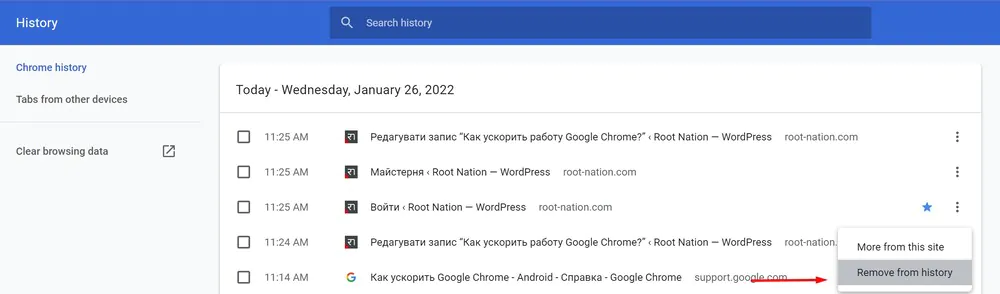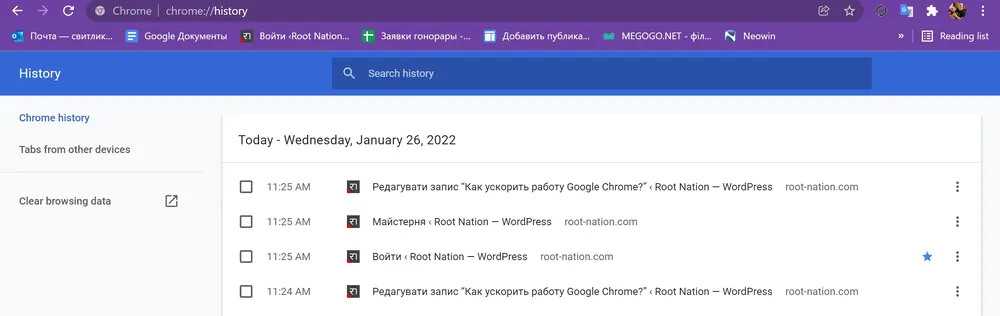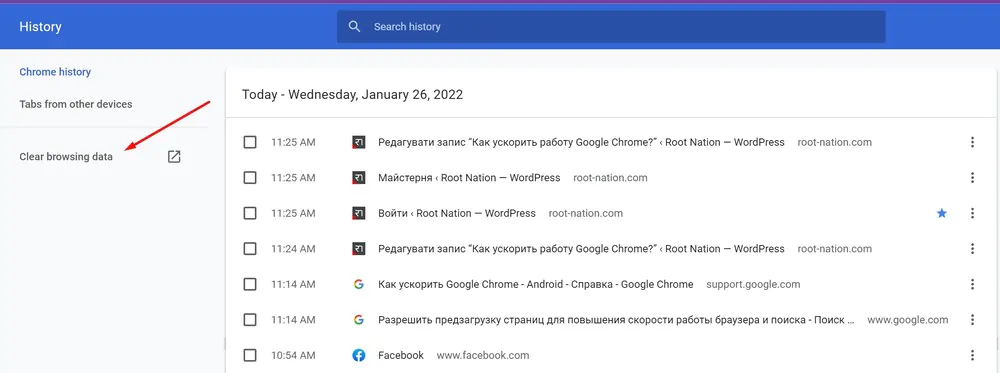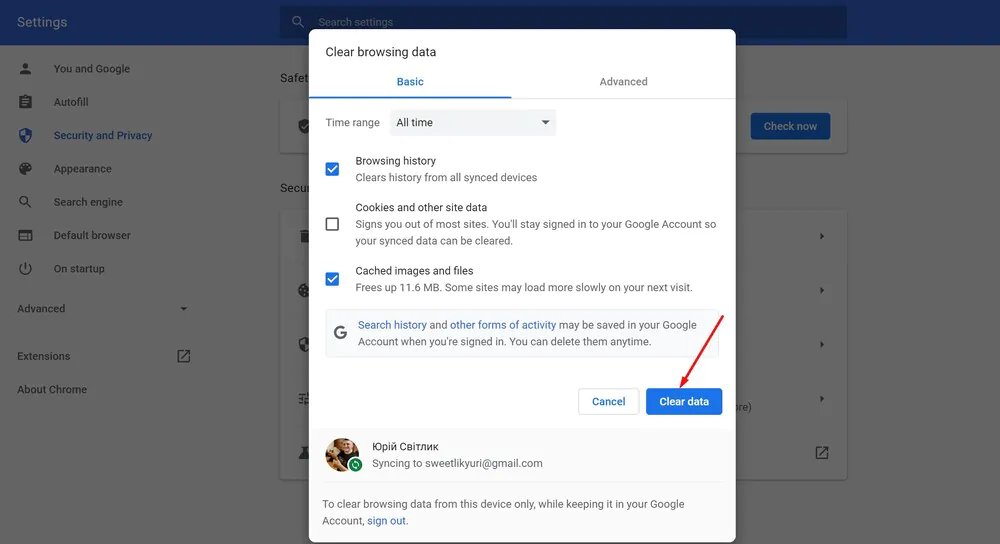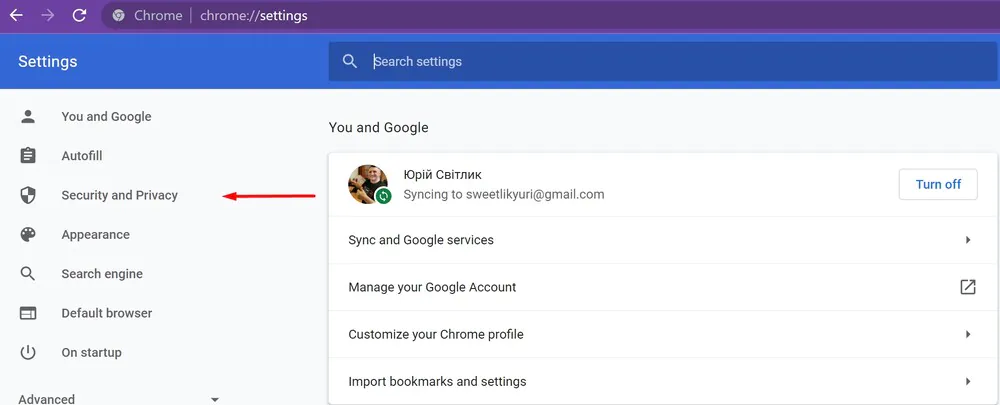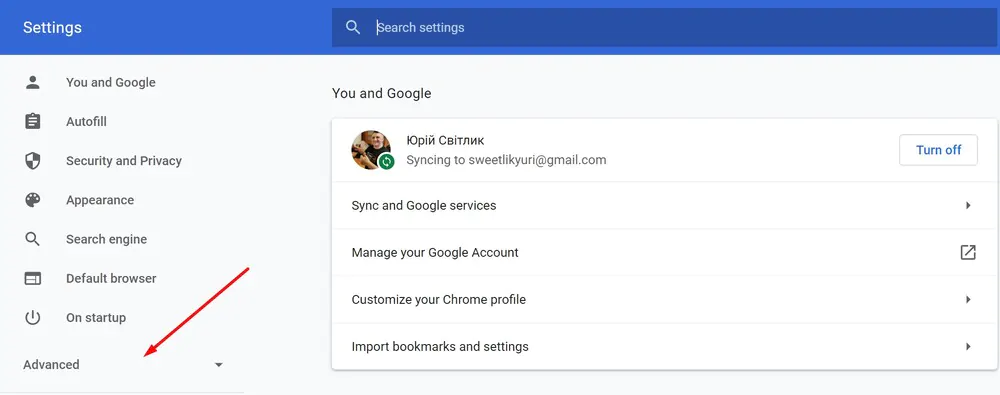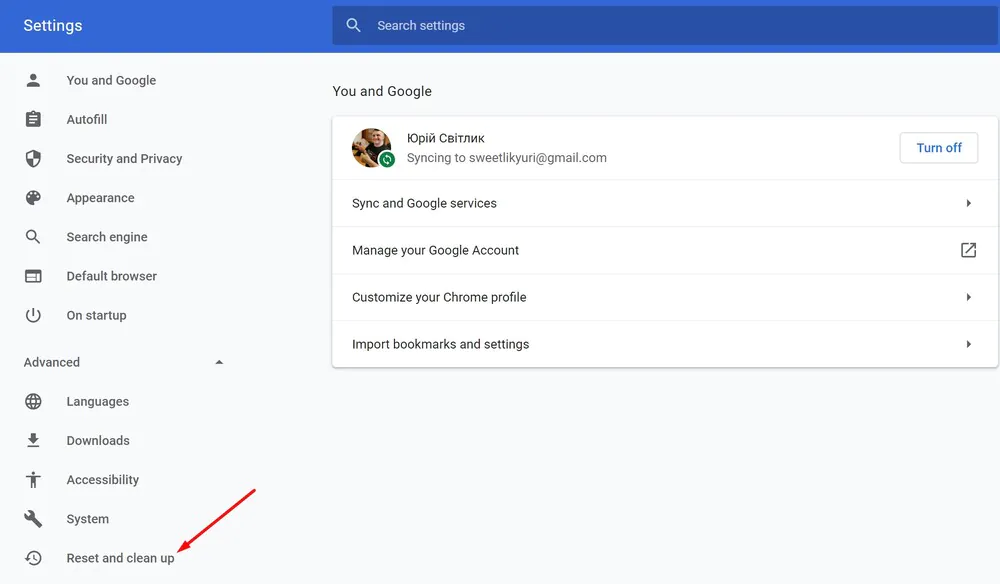Czy jesteś niezadowolony z powolnej pracy przeglądarki Google Chrome? Dziś powiemy Ci, jak przyspieszyć wszystkie zachodzące w niej procesy.
Google Chrome już dawno z nikim nie konkuruje, jeśli mówimy o komputerach i urządzeniach mobilnych. Fenomen popularności przeglądarki polega przede wszystkim na jej prostocie. Chrome ma jednak wiele do zaoferowania. Jeśli korzystasz z usług Google, Chrome ma na przykład możliwość pracy w trybie offline z dokumentami, arkuszami kalkulacyjnymi i prezentacjami. Nawet jeśli wyłączy Ci się Internet, da się kontynuować pracę. Możesz także zapisywać pliki na Dysku Google. Ale, kiedy Chrome spowalnia, praca staje się uciążliwa. Jak przyspieszyć Google Chrome? Podamy kilka wskazówek, które pomogą rozwiązać problem.
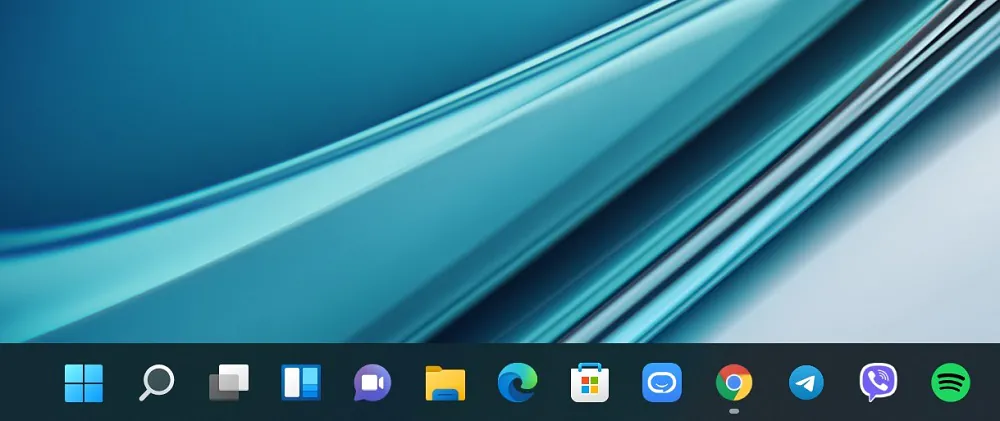
Każda przeglądarka używa plików cookie i zapisuje historię przeglądania. Po długim korzystaniu z Chrome i odwiedzaniu wielu stron, przeglądarka może spowalniać. Żeby pomóc jej w szybszym działaniu, należy wyczyścić wyższe wspomniane elementy. Pamiętaj jednak, że nie będziesz w stanie odzyskać usuniętej historii.
Czyszczenie historii przeglądania jest łatwe.
- Otwórz Google Chrome, kliknij wielokropek w prawym górnym rogu i przejdź do sekcji Historia.
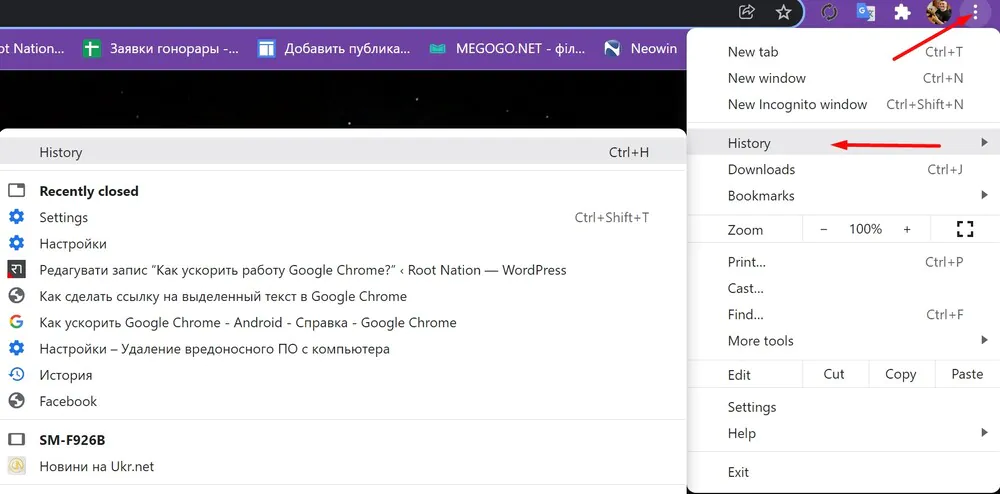
- Zobaczysz całą historię przeglądania witryn. Możliwe jest usunięcie każdej witryny osobno, klikając wielokropek po prawej stronie i wybierając Usuń z historii.
- Aby usunąć wszystko na raz, kliknij Wyczyść dane przeglądania.
- Tutaj możesz również usunąć pliki cookie i inne dane witryny. W tym celu zaznacz pole obok pozycji Pliki cookie i inne dane witryn:
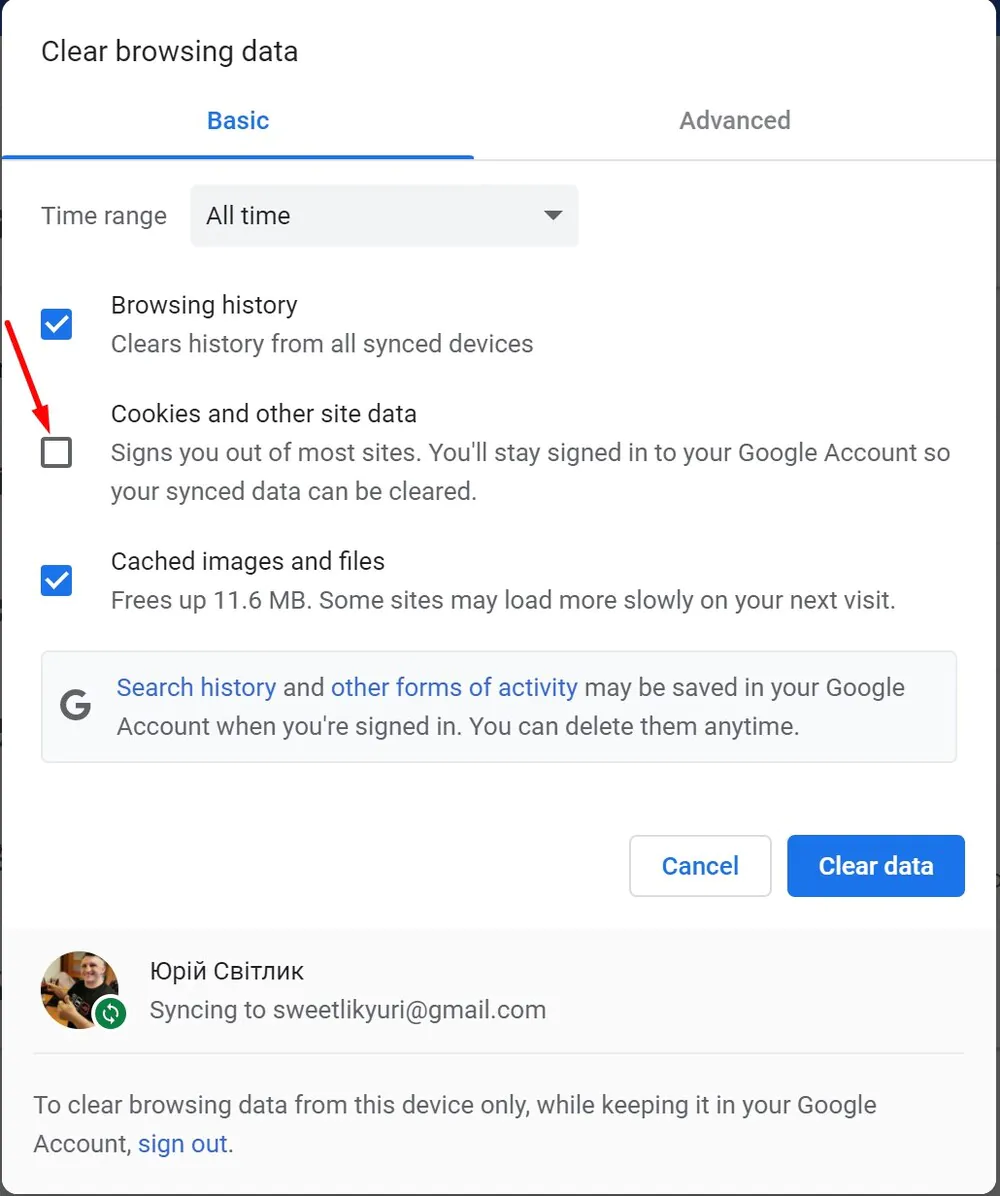
Podczas usuwania plików cookie musisz pamiętać, że zostaniesz „wyrzucony” ze wszystkich kont. Dlatego zanim to zrobisz, lepiej upewnić się, że znasz hasła do używanych kont. Wygodnym sposobem jest zapisywanie haseł w Google Chrome, ponieważ po wyczyszczeniu plików cookies możesz bardzo szybko zalogować się na wszystkie konta. W takim przypadku konto Google musi być zsynchronizowane z przeglądarką.
Jak przyspieszyć Chrome: Uporządkuj swoje rozszerzenia
Google Chrome słynie z dużej bazy rozszerzeń, które pozwalają wykonywać różne czynności bez wchodzenia na stronę. Warto jednak zastanowić się, czy wszystkie zainstalowane rozszerzenia są naprawdę potrzebne. Zostaw tylko te, z których faktycznie będziesz używać.
Do tego potrzebujesz:
- W otwartym Google Chrome kliknij wielokropek, wejdź Ustawienia zaawansowane.
- W tej sekcji otwórz Rozszerzenia.
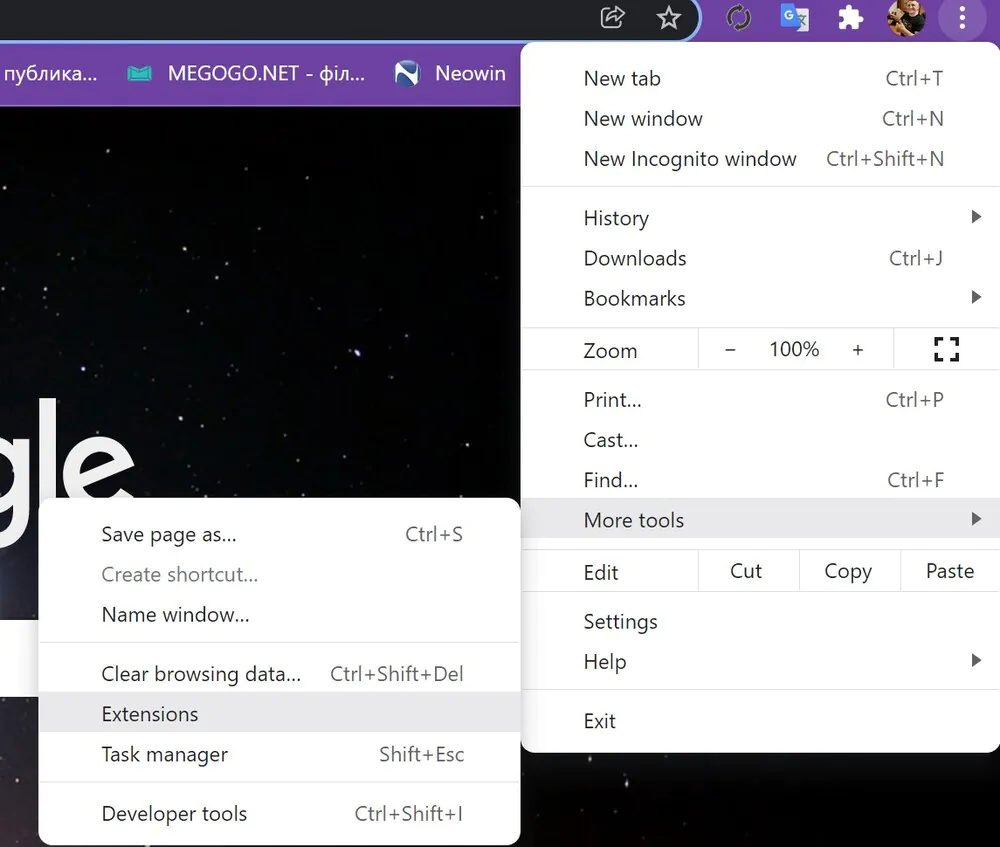
- Zobaczysz listę swoich rozszerzeń. Jeśli któryś z nich nie jest używany, po prostu kliknij Usuń.
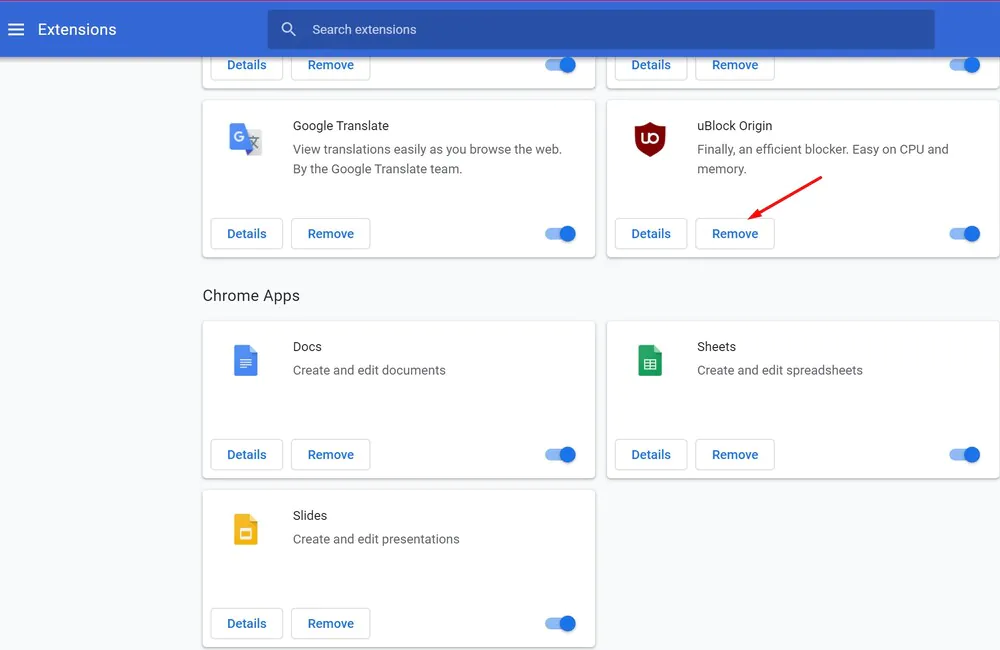
Przyspiesz otwieranie strony
Google Chrome ma funkcję, która pozwala przyspieszyć otwieranie stron internetowych. Dla tego:
- Przejdź do Ustawień i wybierz sekcję Prywatność i bezpieczeństwo.
- Następnie kliknij Pliki cookie i inne dane witryny.

- Tutaj wybierz Ładuj wstępnie strony, by przyspieszyć przeglądanie i wyszukiwanie, aby przyspieszyć działanie stron. To ustawienie może faktycznie wpływać na działanie i ładowanie witryn i aplikacji internetowych w przeglądarce Chrome.

Jak przyspieszyć Chrome: Sprawdź zagrożenia na komputerze
Czasami, gdy odwiedzasz nieznaną witrynę lub pobierasz plik, możesz pobrać złośliwe oprogramowanie. Jak się go pozbyć:
- Otwórz przeglądarkę i przez wielokropek przejdź do sekcji Ustawienia.
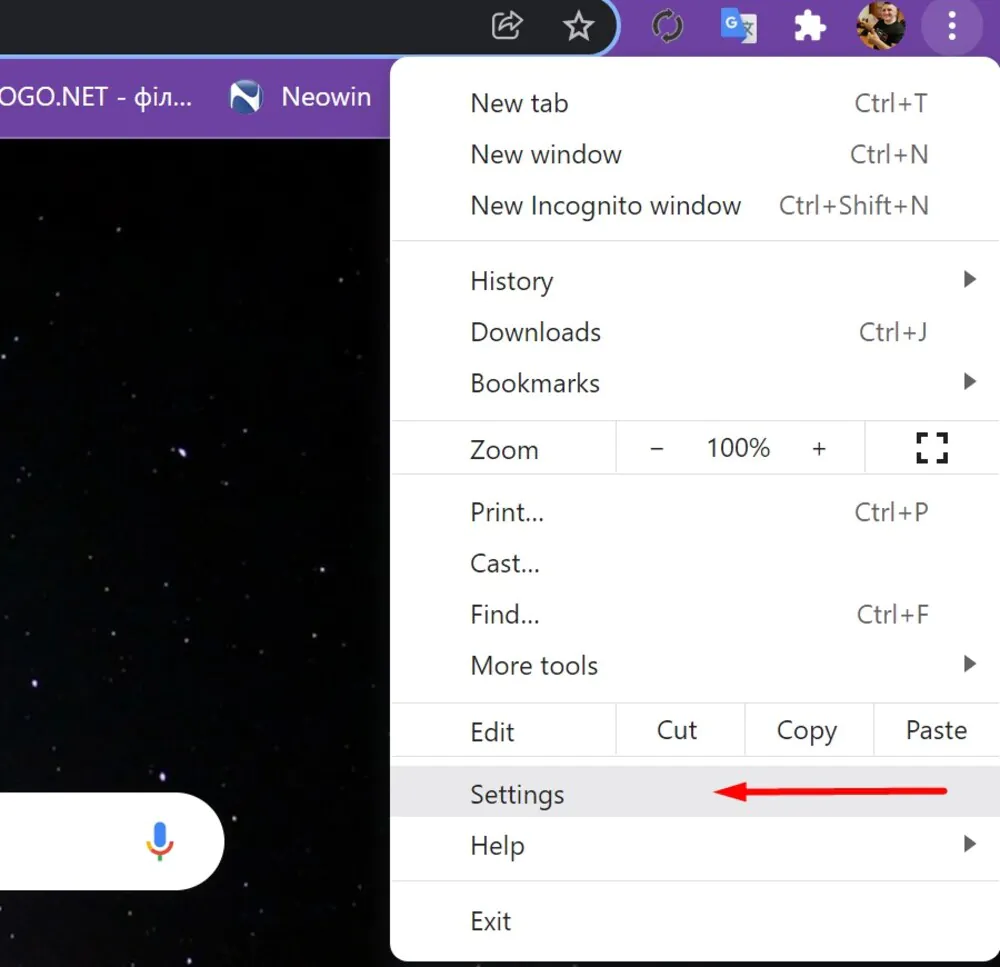
- Otwórz Zaawansowane, a na dole zobaczysz Resetowania komputera i czyszczenia danych.
- Klikając tę opcję, będziesz mieć możliwość przywrócenia ustawień domyślnych lub usunięcia złośliwego oprogramowania z komputera.
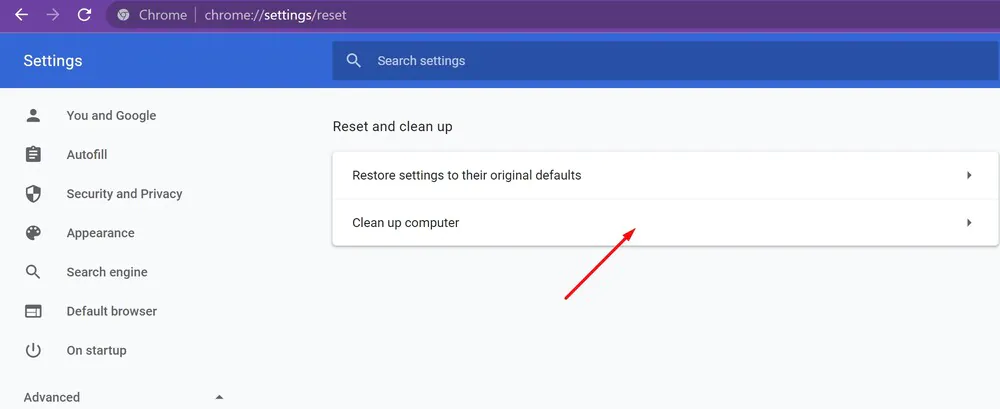
Możesz użyć obu tych opcji, ale nadal zalecamy, aby najpierw usunąć złośliwe oprogramowanie z komputera, a jeśli to nie pomoże, następnie przywrócić ustawienia domyślne.
Mamy nadzieję, że nasze wskazówki pomogły Ci przyspieszyć działanie przeglądarki Google Chrome. W każdym przypadku, opisane kroki należy podejmować od czasu do czasu, aby przeglądarka działała prawidłowo.
Przeczytaj także: